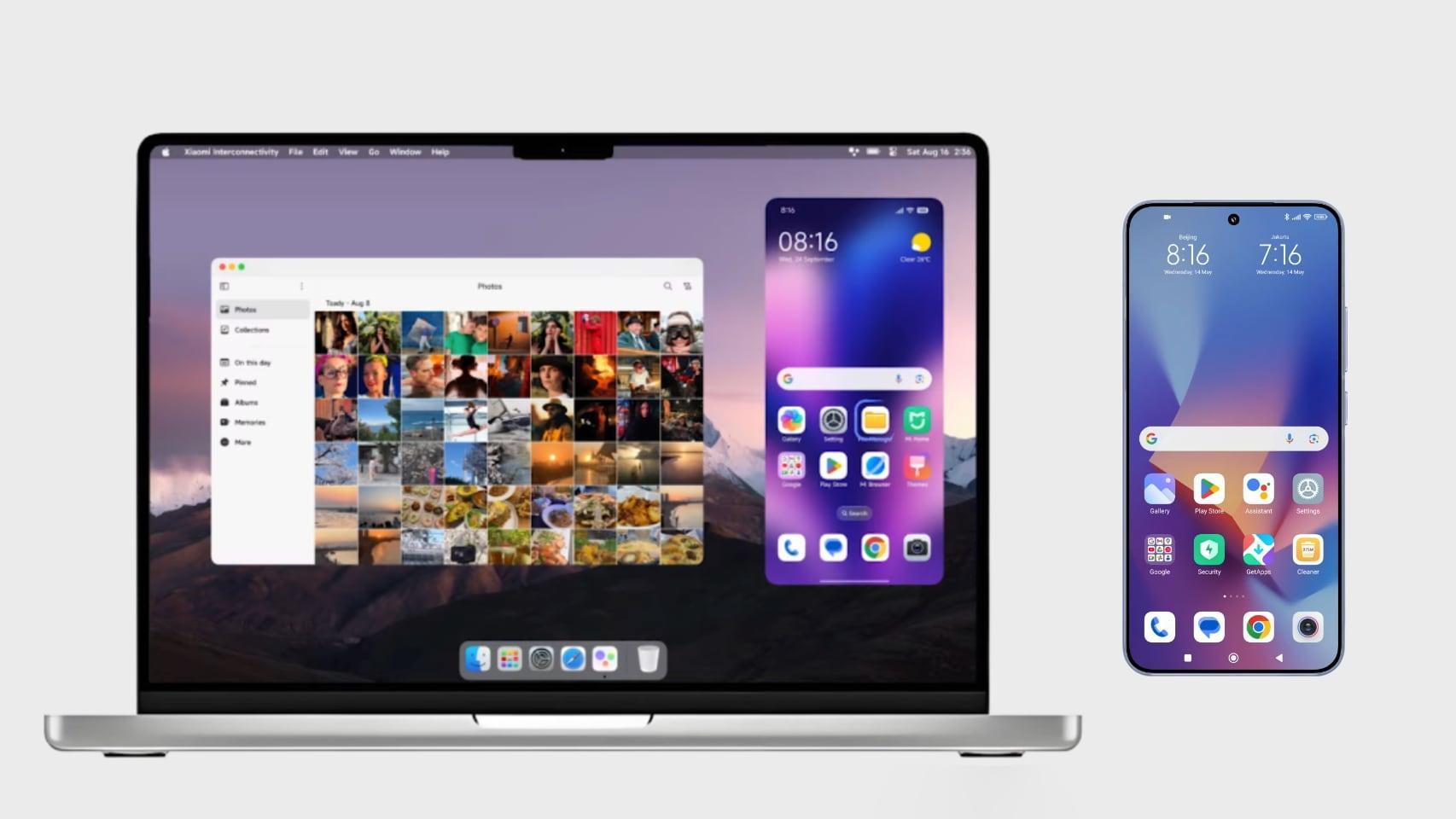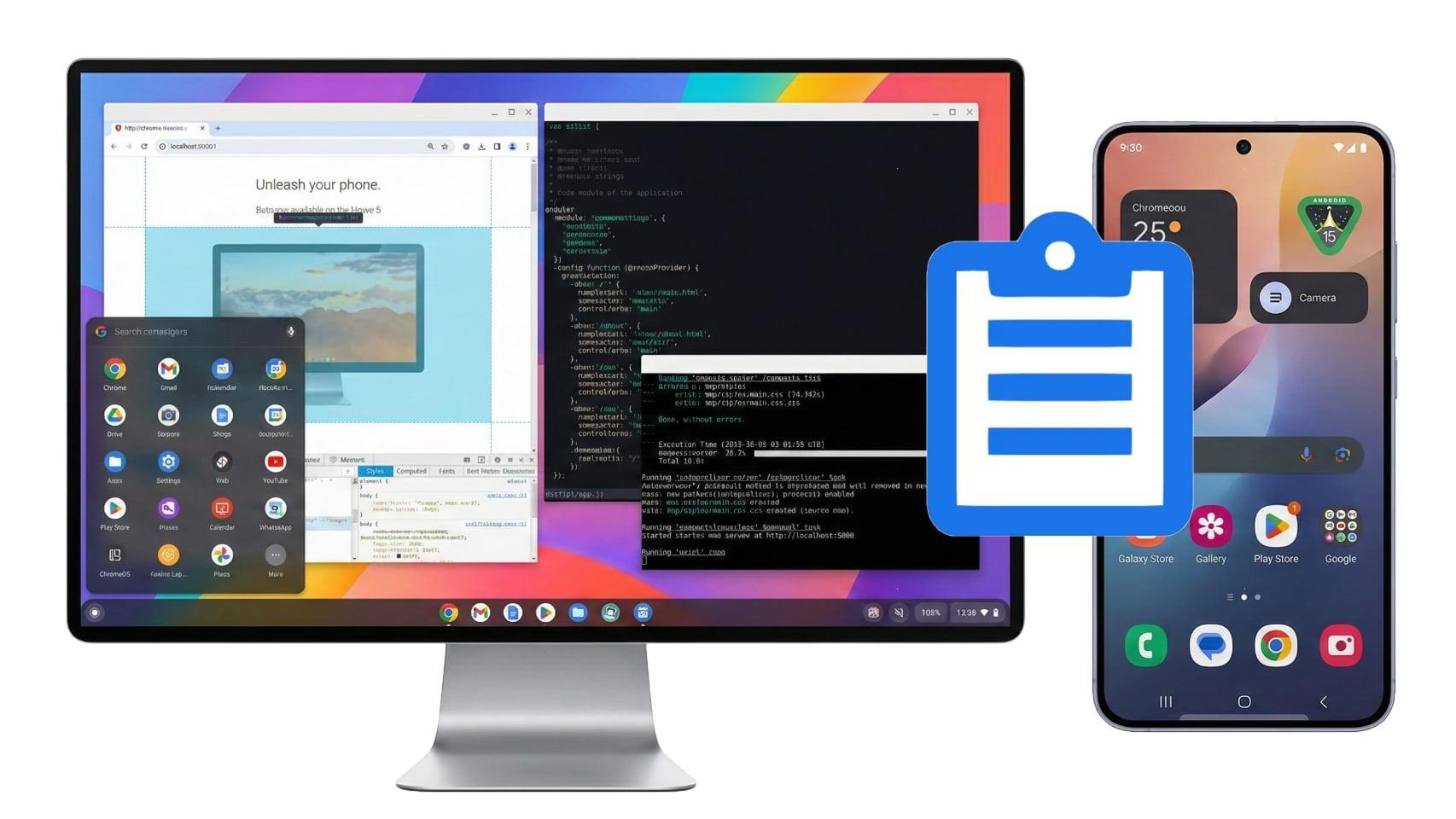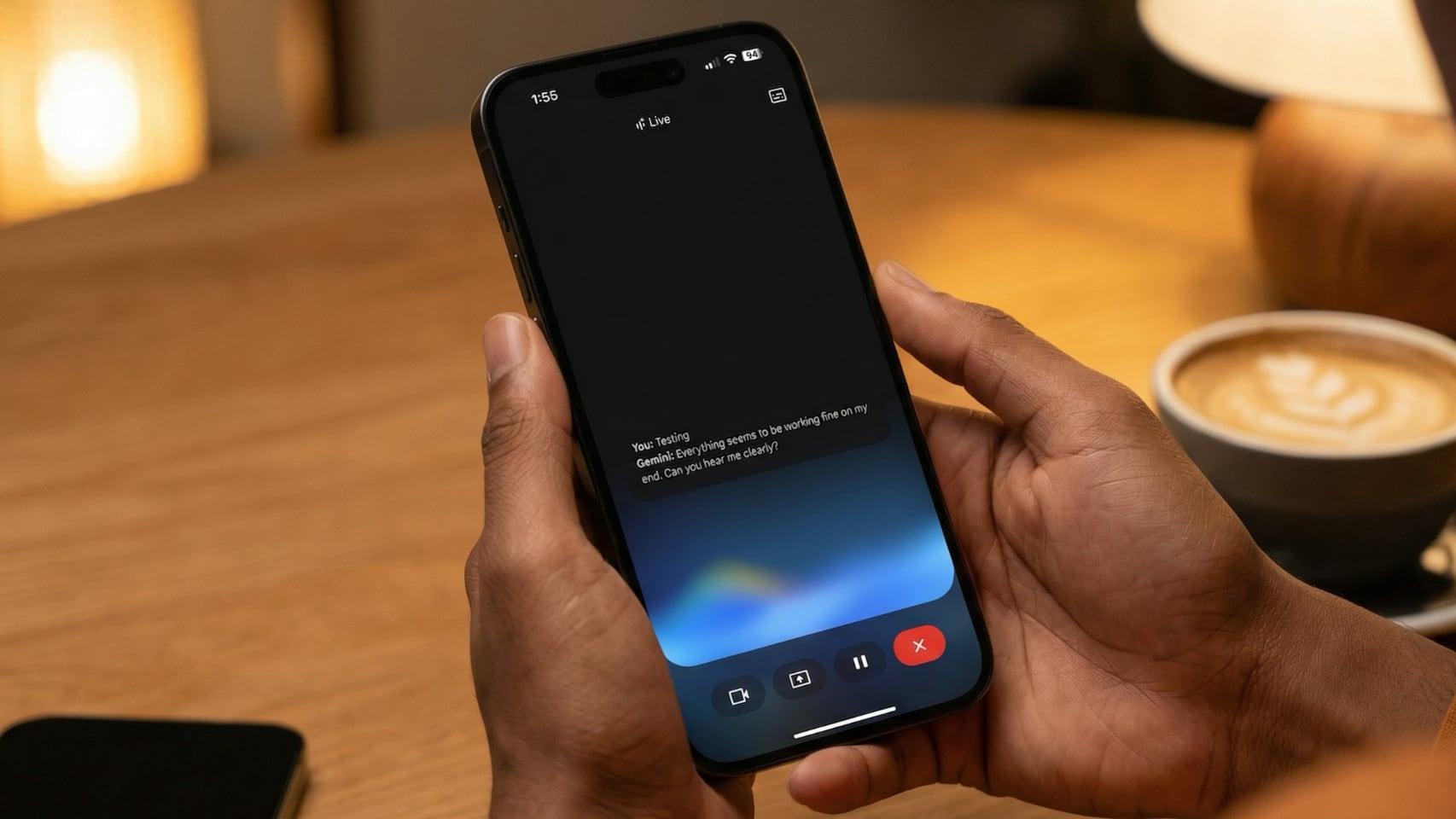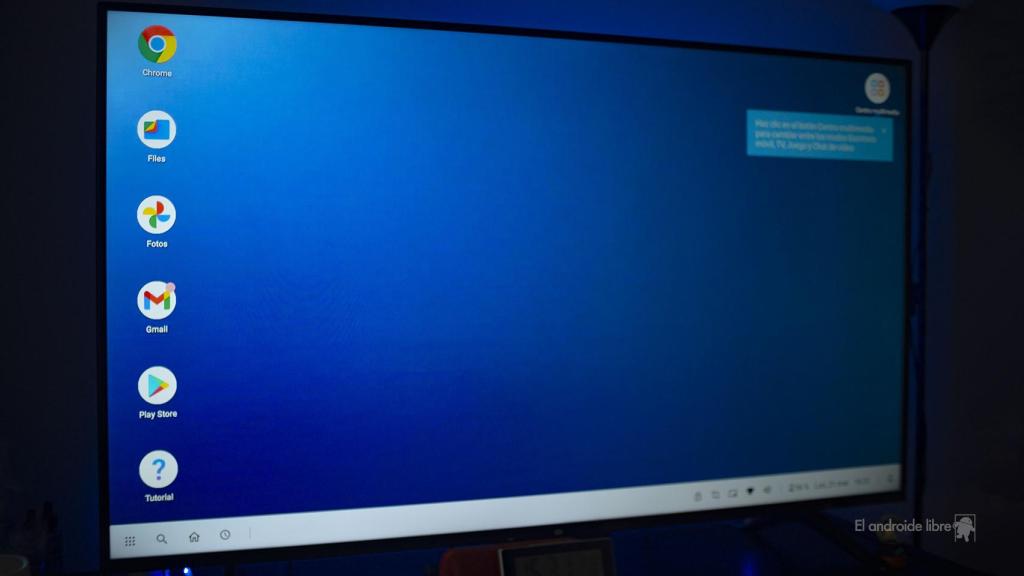
Ready For, la interfaz de Motorola para usar el móvil como un PC El Androide Libre
Ready For, la interfaz de Motorola para usar el móvil como un PC
Si tienes un móvil Motorola puedes utilizar Ready For para activar una interfaz de escritorio y trabajar con el móvil como si fuera un ordenador.
28 mayo, 2022 17:21Noticias relacionadas
La versatilidad en los móviles de gama alta es una de las vías por las que los fabricantes pueden intentar aportar más valor a sus dispositivos. Motorola ha introducido una nueva aplicación llamada Ready for, con la que permite que los usuarios puedan utilizar un entorno de escritorio al conectar el dispositivo a una pantalla mediante cable o mediante conexión inalámbrica. Hemos probado esta función, y desde luego se le puede sacar mucho partido a la hora de ofrecer movilidad.
Utiliza tu Motorola como un ordenador con Ready for
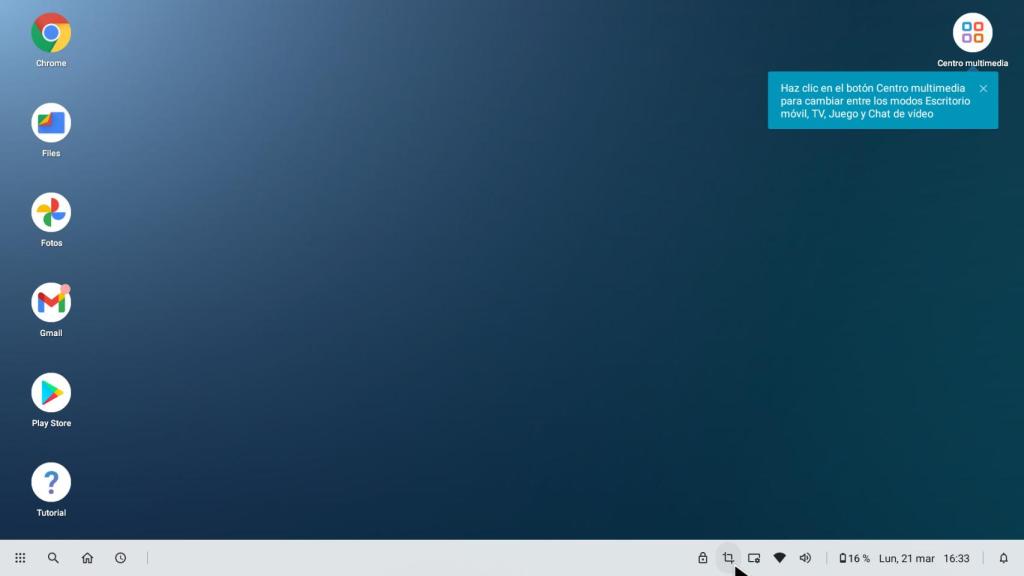
Ready For de Motorola El Androide Libre
Lo primero que debes hacer para acceder a esta opción es acudir a la app que hay instalada en tu móvil Motorola y aceptar los términos y condiciones del servicio, y luego decidir cómo quieres utilizarlo: por cable, de forma inalámbrica o empleando un PC.
Si lo conectas mediante WiFi deberás buscar de entre las pantallas inteligentes o Smart TV que haya disponibles y seleccionarlas en el apartado de la configuración.
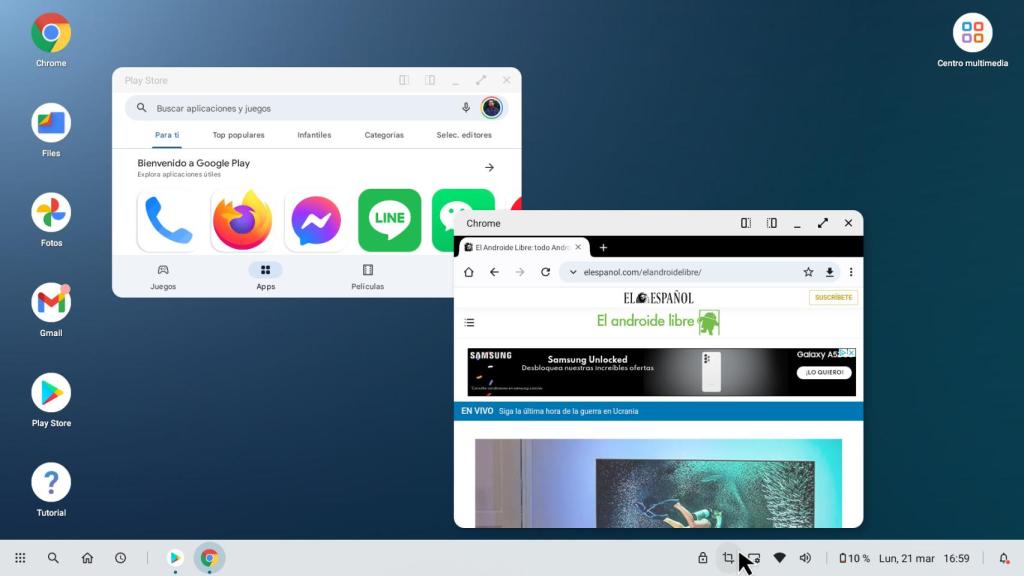
Ready For apps abiertas El Androide Libre
Una vez entres en este estado, aparecerá un menú en el que te deja elegir de entre las diferentes experiencias de escritorio, TV, juego o chat, en función del uso que le quieras dar, lo cual está también bastante bien de cara a enviar contenido multimedia o llevar a cabo otras tareas diferentes.
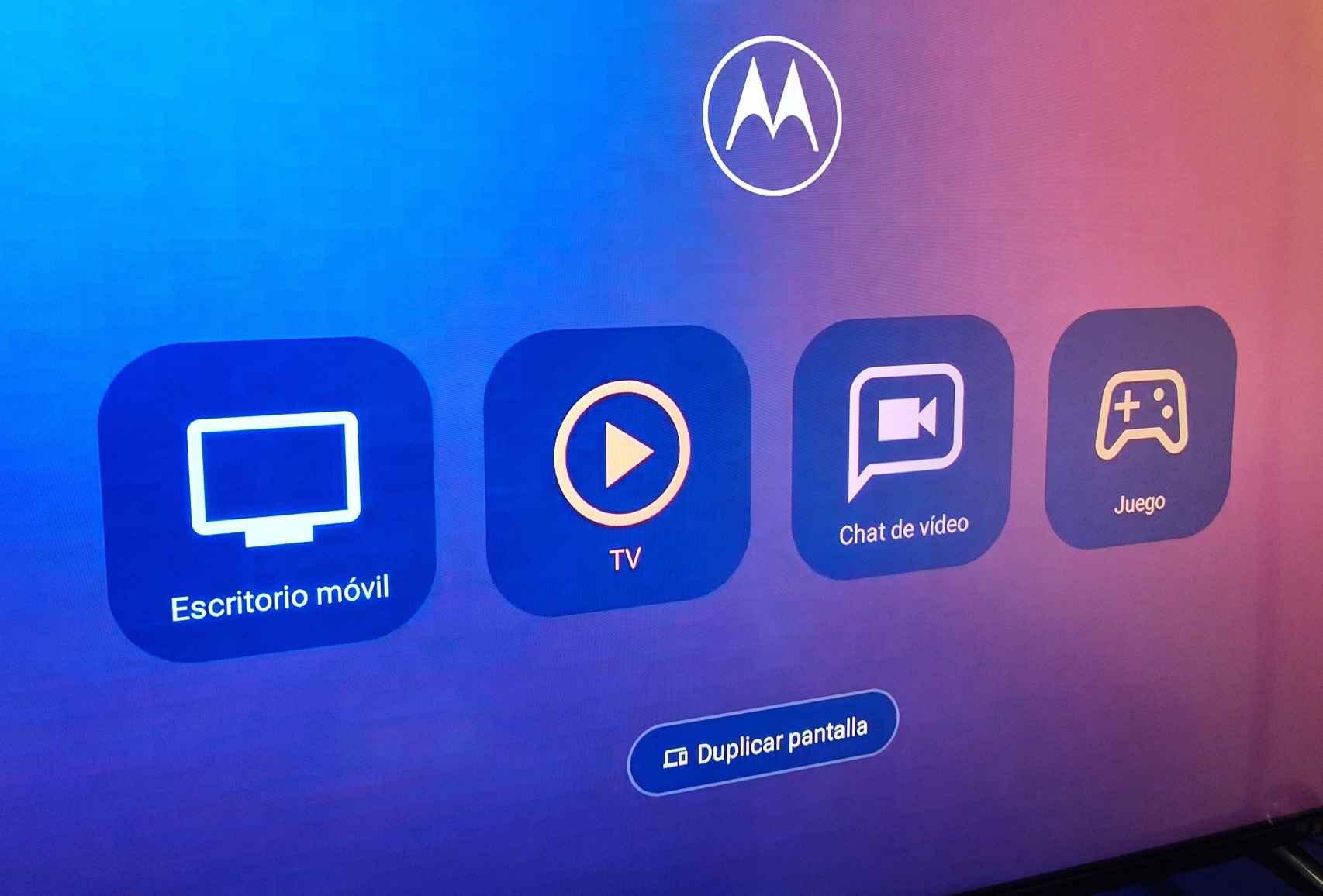
Experiencias Motorola Ready For
La interfaz de escritorio pondrá en tu pantalla una barra inferior con apps y accesos rápidos a funciones como el WiFi, Bluetooth o datos móviles, así como un botón de búsqueda y otro para acceder al box de aplicaciones.
Aun así, podrás añadir los iconos de tus aplicaciones favoritas a la pantalla principal del escritorio para poder acceder a ellas de forma rápida.
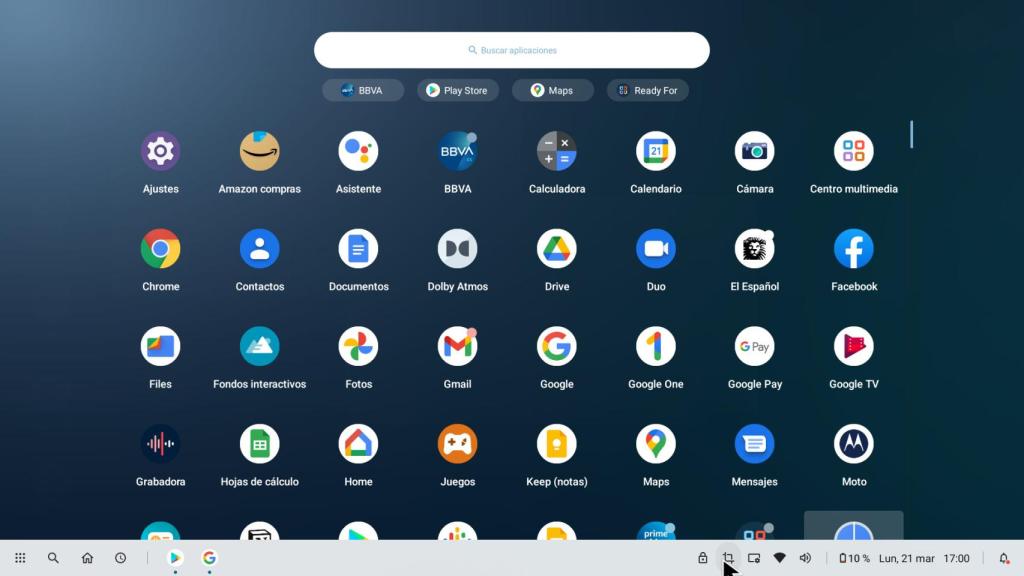
Ready For apps El Androide Libre
Cuando abras cada una de las aplicaciones instaladas en tu móvil de Motorola, estas se abrirán como ventanas independientes, no a pantalla completa, permitiéndote que las muevas por la pantalla y las coloques en el lugar que necesites para crear un entorno de trabajo que sea cómodo para ti.
Por supuesto, puedes utilizarlas ocupando toda la pantalla, o ajustándose a una mitad exacta para usar otra app en la otra mitad y trabajar cómodamente.
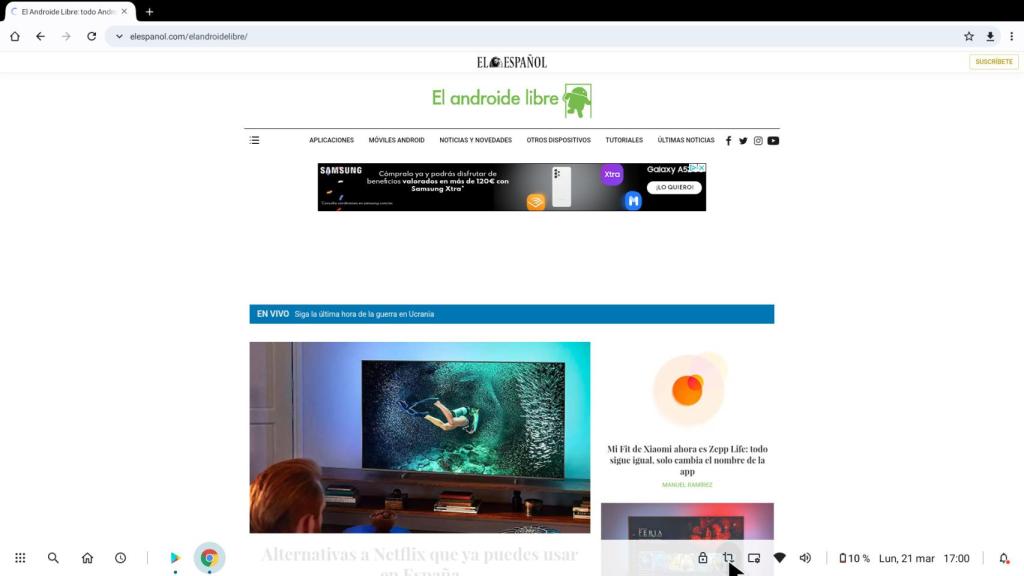
Screenshot_20220321-170011 El Androide Libre
Para abrir la barra de notificaciones y de accesos rápidos, solo tendrás que pulsar en el icono de la campana. Esta se abrirá en un lateral mostrando ambas cosas, y podrás acceder y contestar desde ellas, como cuando las ves en el móvil.
Existe un botón con el logo de un smartphone que, precisamente, sirve para abrir una ventana anclada a la esquina inferior derecha en la que se mostrará el contenido que aparezca en la pantalla del móvil, la cual puedes controlar mediante el táctil, o usando el ratón en esta ventana.
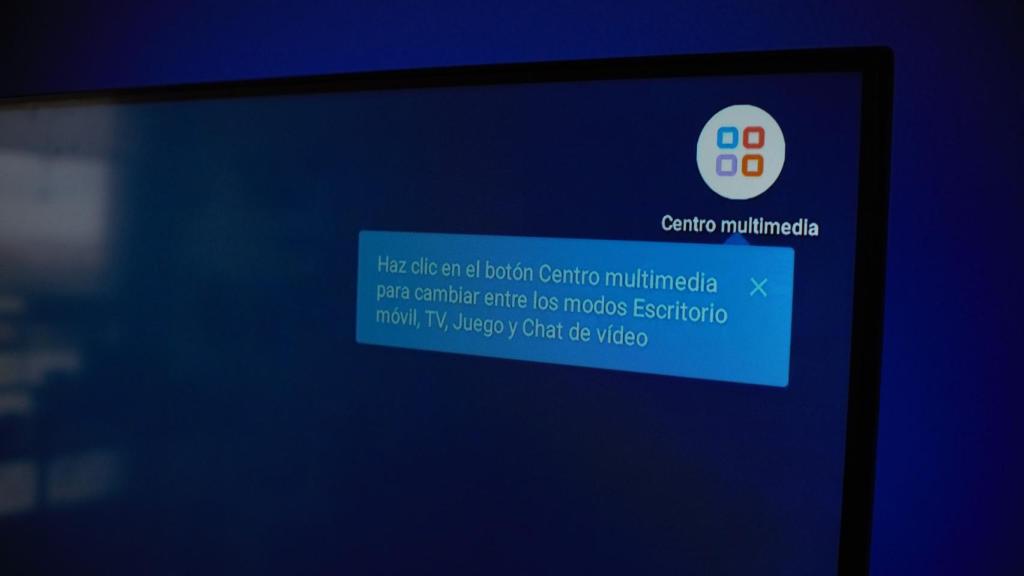
Ready For El Androide Libre
Puedes tener el móvil al lado para hacer que sea un dispositivo de apoyo, ya que puede servir, por ejemplo, como pad táctil.
Desde el llamado lanzador multimedia podrás acceder a un apartado que te enseña los juegos que tienes instalados en el móvil y que puedes abrir con solo pulsar en ellos. Si quieres, puedes conectar un mando bluetooth para jugar de forma más cómoda, algo que combinado con jugar en una pantalla más grande puede mejorar considerablemente tu experiencia.